Supprimer IDP.Generic virus (Guide d'élimination simple) - 2021 mise à jour
Guide de suppression de virus IDP.Generic
Quel est Le Virus IDP.Generic?
IDP.Generic a été utilisé pour effrayer de nombreuses personnes et leur faire croire qu'il s'agit d'un virus
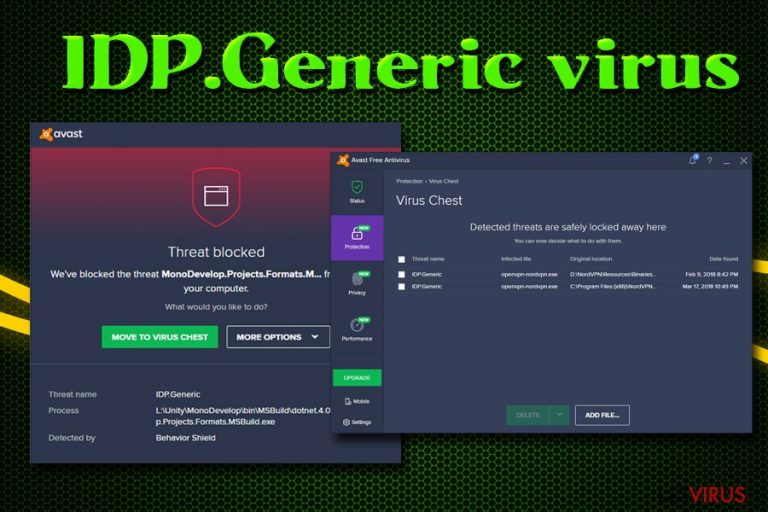
IDP.Generic est un terme qui figure sur les fenêtres des antivirus lorsqu'un malware est signalé. Il est principalement utilisé par AVG ou Avast lorsqu'un programme pouvant être associé à une variété de menaces différentes est détecté. Néanmoins, un tel résultat peut également être un faux positif, en particulier lorsque l'antivirus ou le plugin Java que vous utilisez est obsolète.
La détection IDP.Generic signifie que le anti-virus mentionné a utilisé le composant de détection Identity Protection pour repérer une activité inhabituelle d'un programme ou d'un fichier qui a été placé dans l'ordinateur. Aucun programme spécifique n'est associé à ce problème, car les utilisateurs rencontrent des problèmes avec les dialers, les outils de diagnostic des fabricants, la plateforme de jeu Steam, l'application de communication Discord et d'autres applications inoffensives.
Néanmoins, cela ne signifie pas que les fichiers détectés sont toujours de faux positifs, car il peut s'agir en fait d'un type de logiciel malveillant. Par conséquent, il est vital de s'assurer que rien de malveillant n'est installé sur votre poste. S'il ne s'agit pas d'un faux positif, il est crucial de supprimer le virus IDP.Generic de votre poste le plus rapidement possible.
| Nom | IDP.Generic |
| Type | Malware ou faux positif |
| Infiltration | Emails spam, sites Web tiers, fausses mises à jour, cracks, installateurs piratés, etc. |
| Facteurs de risque | Perte d'argent, infections malware, usurpation d'identité, divulgation de données sensibles, etc. |
| Fichier malveillant derrière l'alerte | setup.exe |
| Antivirus | AVG et Avast |
| Alertes similaires | IDP.ALEXA.51 |
| Correctif | Vous devez éliminer le virus à l'aide d'un logiciel de sécurité ou mettre à jour le votre plugin Java/antivirus pour corriger le problème du faux positif |
| Récupération | Si votre système a été affecté par le virus IDP.Generic, vous devez le supprimer puis utiliser FortectIntego pour réparer les dommages causés aux fichiers système |
Il est difficile de parler des symptômes de cette infection par le virus IDP.Generic, car il peut représenter une multitude de menaces, notamment les chevaux de Troie, les logiciels malveillants bancaires, les info-stealers, les droppers de logiciels malveillants, les worms, les rootkits et d'autres types de cyber-menaces. Bien que la plupart des virus soient généralement furtifs, vous pouvez être confronté aux situations suivantes :
- Un fonctionnement lent de l'appareil/une utilisation élevée de vos ressources;
- Ouverture de fenêtres au hasard sans que l'utilisateur n'ait à les ouvrir;
- BSoDs fréquents;
- Forte activité du réseau;
- Crashing des programmes;
- Le poste hôte envoie du spam;
- Redirection vers des sites Web suspects, etc.
Pour savoir si IDP.Generic est un faux positif ou non, vous avez plusieurs options, l'une d'entre elles consistant à analyser le fichier à l'aide d'un autre logiciel de sécurité. Cependant, même dans ce cas, vous ne serez pas toujours sûr de la situation, car la détection peut être une nouvelle menace qui n'a jamais été détectée auparavant.
Les bases de données des anti-malware peuvent ne pas avoir de nom heuristique particulier et ne peuvent pas indiquer le nom du virus après une analyse. Par conséquent, il est souvent utile d'essayer d'effectuer certaines mesures avant de procéder à la suppression IDP.Generic.
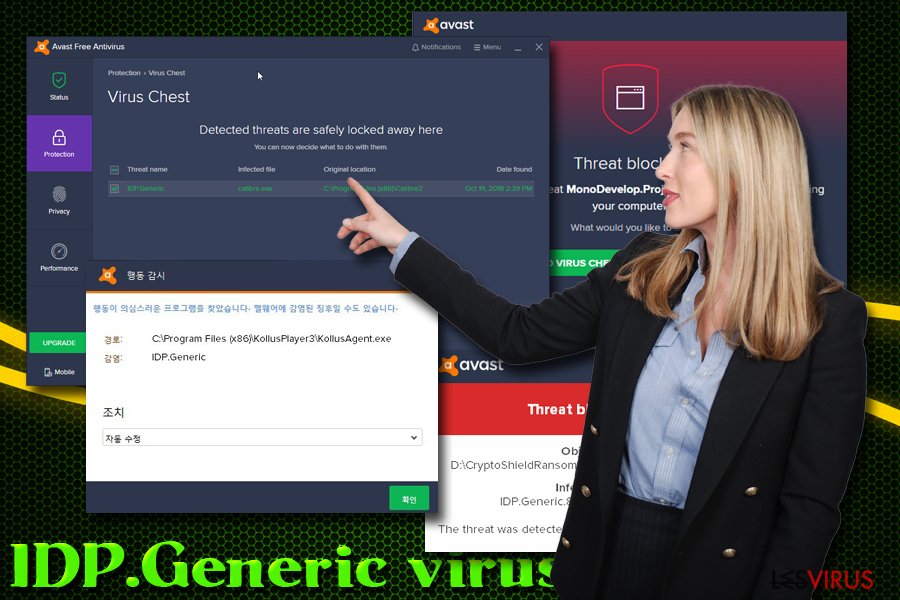
Il se peut que vous ayez été trompé en téléchargeant une fausse application
Si vous avez analysé le fichier à l'aide d'un autre logiciel de sécurité et que la fiabilité de la détection est encore faible, il est préférable de mettre à jour Adobe Flash Player. Ce plugin est connu pour avoir une diversité de failles de sécurité et de vulnérabilités zero-day, et est souvent exploité par des cybercriminels.
Divers sites Web d'escroquerie se servent souvent du nom de Flash Player pour installer de faux logiciels, voire des logiciels malveillants, pour regrouper des PPIs avec de fausses mises à jour de logiciels ou des applications malveillantes. En réalité, l'installation de cracks pourrait être l'une des façons d'infecter votre système de IDP.Generic ou un logiciel malveillant similaire qui ne présente aucun symptôme.
Enfin, si la mise à jour d'Adobe Flash n'a rien changé, vous devez contacter le service de support clients d'AVG ou d'Avast et demander s'il s'agit d'un faux positif. Le problème est que tout type d'exécutable peut porter n'importe quel nom (par exemple, Flashupdate.exe) et être en fait malveillant. Les fichiers infectés dans des formats courants comme .exe peuvent être conçus que pour propager des chevaux de Troie ou des worms sur le poste.
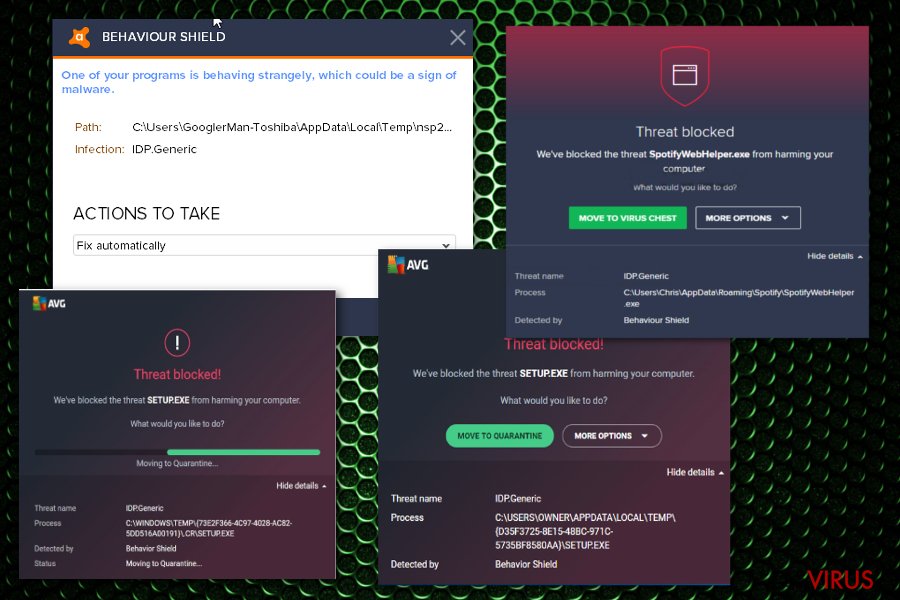
Une fois que vous vous êtes sûr que le fichier en question est malveillant, vous devez supprimer IDP.Generic de votre poste en utilisant un anti-virus fiable. Ensuite, nous vous suggérons d'analyser votre PC à l'aide de FortectIntego pour réparer les dommages causés au système par le malware, de supprimer tous ses fichiers associés ou même les PPIs qui se trouvent en arrière-plan. La vérification complète du système permet de voir tous les programmes suspects et de les supprimer une fois pour toutes.
Il est important de prendre des précautions lorsque vous utilisez l'internet
Il existe plusieurs moyens d'infecter votre ordinateur par des logiciels malveillants. L'une des méthodes de propagation de logiciels malveillants les plus populaires consiste à envoyer le fichier malveillant en pièce jointe d'un e-mail spam. Cette méthode est l'une des plus fiables, bien que son taux d'infection ne soit peut-être pas aussi élevé.
Ainsi, lorsque vous recevez un e-mail provenant de sources douteuses, soyez méticuleux lorsque vous ouvrez ses pièces jointes ou lorsque vous cliquez sur les liens qui y figurent. Ne laissez pas le macro-virus se lancer si on vous y invite, on peut vous suggérer de le faire en prétendant qu'un contenu particulier doit être activé.
Une autre méthode de propagation de logiciels malveillants très répandue consiste à passer par des sites Web peu fiables ou piratés. Les mauvais acteurs peuvent créer des sites frauduleux, détourner des sites légitimes, acheter de l'espace publicitaire et y insérer des codes malveillants ou simplement héberger des fichiers malveillants sur des sites web tiers louches où les mesures de sécurité sont insuffisantes.
Vous devez donc vous assurer que votre antivirus est à jour. En outre, assurez-vous de scanner tout type d'exécutable avec des outils tels que les programmes AV. Enfin, ne téléchargez pas de cracks ou d'installateurs, car ils sont souvent infectés par des logiciels malveillants et il peut être difficile de déterminer s'ils sont réellement malveillants ou non.
Si vous pensez que votre ordinateur est infecté par le virus IDP.Generic, éliminez-le d'abord à l'aide d'un logiciel antivirus
La suppression du virus IDP.Generic ne doit être effectuée que si vous êtes sûr que le fichier est réellement malveillant. Pour en être certain, assurez-vous de mettre à jour votre logiciel de sécurité à la dernière version, de mettre à jour votre lecteur Flash ou même de contacter le service clientèle des moteurs antivirus pour obtenir des conseils. Néanmoins, il est essentiel d'agir si IDP.Generic est réellement malveillant.
Vous pouvez supprimer IDP.Generic en suivant des instructions qui dépendent fortement du type de logiciel malveillant auquel vous avez affaire. Néanmoins, les experts recommandent généralement d'accéder au mode sans échec avec prise en charge réseau et d'effectuer le processus à partir de là, car il s'agit d'un environnement sûr pour le dépannage. Pour accéder à ce mode, suivez nos instructions ci-dessous.
Une fois en mode sans échec, vous devez effectuer une analyse complète du système à l'aide d'un logiciel de sécurité, tel que FortectIntego, SpyHunter 5Combo Cleaner, ou Malwarebytes, ou de toute autre application reconnue.
Si IDP.Generic est effectivement un faux positif, vous pouvez toujours faire une exclusion dans votre antivirus (veuillez vous référer au site officiel du vendeur, car les instructions diffèrent).
Guide de suppression manuel de virus IDP.Generic
Rançongiciel : Suppression manuelle des rançongiciels en Mode sans échec
Pour passer en mode sans échec avec prise en charge réseau, suivez les étapes suivantes :
Important! →
Le guide de suppression manuelle risque de se révéler trop compliqué pour les utilisateurs ordinaires d'ordinateurs. Une connaissance avancée en informatique est nécessaire pour l'exécuter correctement (si des fichiers vitaux du système sont supprimés ou endommagés, cela pourrait compromettre complètement Windows), et cela pourrait également prendre des heures. C'est pourquoi nous vous conseillons fortement d'utiliser plutôt la méthode automatique fournie ci-dessus.
Étape 1. Accéder au Mode sans échec avec la mise en réseau
La suppression manuelle des logiciels malveillants doit être effectuée de préférence dans le cadre du Mode sans échec.
Windows 7 / Vista / XP
- Cliquez sur Démarrer > Arrêter > Redémarrer > OK.
- Lorsque votre ordinateur est actif, commencez à appuyer sur la touche F8 (si cela ne fonctionne pas, essayez F2, F12, Suppr, etc. – tout dépend du modèle de votre carte mère) plusieurs fois jusqu'à ce que la fenêtre Options avancées de démarrage s'affiche.
- Sélectionnez le Mode sans échec avec mise en réseau dans la liste.

Windows 10 / Windows 8
- Faites un clic droit sur le bouton Démarrer et sélectionnez Paramètres

- Faites défiler vers le bas pour choisir Mise à jour et sécurité.

- Sur le côté gauche de la fenêtre, choisissez Récupération.
- Faites maintenant défiler vers le bas pour trouver la section Démarrage avancé.
- Cliquez à présent sur Redémarrer.

- Sélectionnez Résolution des problèmes

- Allez à la section Options avancées.

- Sélectionnez Paramètres de démarrage.

- Cliquez sur Redémarrer.
- Appuyez maintenant sur 5 ou cliquez sur 5) Activer le Mode sans échec avec la mise en réseau..

Étape 2. Mettre fin aux processus suspects
Le Gestionnaire de tâches Windows est un outil pratique qui montre tous les processus en cours d'exécution en arrière-plan. Si un logiciel malveillant exécute un processus, vous devez l'arrêter :
- Appuyez sur Ctrl + Maj + Échap sur votre clavier pour ouvrir le Gestionnaire des tâches de Windows.
- Cliquez sur Plus de détails.

- Faites défiler vers le bas jusqu'à la section Processus en arrière-plan, et recherchez tout ce qui est suspect.
- Faites un clic droit et sélectionnez Ouvrir l'emplacement du fichier.

- Retournez au processus, faites un clic droit et choisissez Fin de la tâche.

- Supprimez le contenu du dossier malveillant.
Étape 3. Vérifier le Démarrage du programme
- Appuyez sur Ctrl + Maj + Échap sur votre clavier pour ouvrir le Gestionnaire des tâches de Windows.
- Allez à l'onglet Démarrage.
- Faites un clic droit sur le programme suspect et choisissez Désactiver.

Étape 4. Supprimer les fichiers de virus
Les fichiers liés aux logiciels malveillants peuvent être trouvés à différents endroits de votre ordinateur. Voici des instructions qui pourraient vous aider à les repérer :
- Tapez Nettoyage de disque dans la barre de recherche Windows et appuyez sur Entrée.

- Sélectionnez le lecteur que vous souhaitez nettoyer (C : est votre lecteur principal par défaut, il est probablement celui qui contient les fichiers malveillants).
- Faites défiler la liste des Fichiers à supprimer et sélectionnez ce qui suit :
Temporary Internet Files
Downloads
Recycle Bin
Temporary files - Choisissez Nettoyer les fichiers système

- Vous pouvez également rechercher d'autres fichiers malveillants cachés dans les dossiers suivants (tapez ces entrées dans la barre de recherche Windows et appuyez sur Entrée) :
%AppData%
%LocalAppData%
%ProgramData%
%WinDir%
Une fois que vous avez terminé, redémarrez le PC en mode normal.
Enfin, vous devriez toujours penser à la protection de crypto-ransomwares. Afin de protéger votre ordinateur de IDP.Generic et autres ransomwares, utiliser un anti-spyware de bonne réputation, telles que FortectIntego, SpyHunter 5Combo Cleaner ou de Malwarebytes
Recommandé pour vous
Ne vous faites pas espionner par le gouvernement
Le gouvernement dispose de plusieurs outils permettant de suivre les données des utilisateurs et d'espionner les citoyens. Vous devriez donc en tenir compte et en savoir plus sur les pratiques douteuses de collecte d'informations. Évitez tout suivi ou espionnage non désiré de la part du gouvernement en restant totalement anonyme sur Internet.
Vous pouvez choisir un emplacement différent que le vôtre lorsque vous êtes en ligne et accéder à tout matériel que vous souhaitez sans restrictions particulières de contenu. Vous pouvez facilement profiter d'une connexion Internet sans risque de piratage en utilisant le VPN Private Internet Access.
Gérez les informations auxquelles peut accéder le gouvernement ou toute autre partie indésirable et naviguez en ligne sans être espionné. Même si vous n'êtes pas impliqué dans des activités illégales ou si vous pensez que les services et les plateformes que vous choisissez sont fiables, soyez vigilant pour votre propre sécurité et prenez des mesures de précaution en utilisant le service VPN.
Sauvegarder les fichiers pour une utilisation ultérieure, en cas d'attaque par un malware
Les problèmes de logiciels générés par des logiciels malveillants ou la perte directe de données due au cryptage peuvent entraîner des problèmes avec votre appareil voire des dommages permanents. Lorsque vous disposez de sauvegardes adéquates et à jour, vous pouvez facilement récupérer après un tel incident et reprendre le travail.
Il est crucial de créer des mises à jour de vos sauvegardes après toute modification sur l'appareil, afin de pouvoir revenir au point sur lequel vous travailliez lorsque des logiciels malveillants ont modifié quoi que ce soit ou que des problèmes avec l'appareil ont entraîné une corruption des données ou des performances.
Lorsque vous disposez de la version précédente de chaque document ou projet important, vous évitez ainsi toute frustration et toute panne. Cela s'avère pratique lorsque des logiciels malveillants surgissent de nulle part. Utilisez Data Recovery Pro pour la restauration du système.
